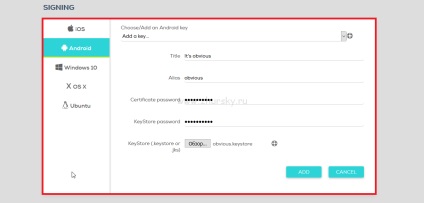Încărcați tot ce ai nevoie, primul instrument care urmează să fie instalat. Când totul este gata, vom proceda la semnarea cererii dumneavoastră.
Despachetați arhiva, care rezultă în serviciul Cocoon.io. Fișierele care conțin cuvântul Debug din titlu. concepute pentru a testa. Acestea pot fi instalate pe dispozitiv, dar le-a pus pe Google Play nu va funcționa. Aici nu avem nevoie, ștergeți-le.
Rămâne două fișiere:
- -Android ARMv7-release-unsigned.apk - nu au semnat cererea de dispozitive Android cu procesor arhitectura ARM.
- Android-x86-unsigned.apk-eliberare - nu au semnat cererea de dispozitive Android cu procesor arhitectura x86.
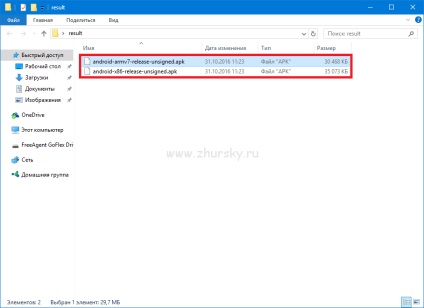
În cele mai multe aplicații (în special economia) set procesor ARM. Dar, în Google Play, puteți pune ambele versiuni ale aplicației. Deci, este necesar să se semneze cele două.
Acum despachetați arhiva cu Android APK utilitate instrument de semnare. și apoi rulați-l.
Primul pas va crea propria sa cheie semnătură. În fila Key Generator, faceți clic pe Alegeți ... buton și specificați calea completă la JDK instalat.
Modul standard este după cum urmează:
- pentru sistemul de operare pe 32 de biți: C: \ Program Files (x86) \ Java \ jdk1.8.0_1 XX \ bin
- pentru sistemul de operare pe 64 de biți: C: \ Program Files \ Java \ jdk1.8.0_1 XX \ bin
Notă XX, se arată în roșu. Vor exista numere care pot varia în funcție de versiunea componentelor JDK instalate.
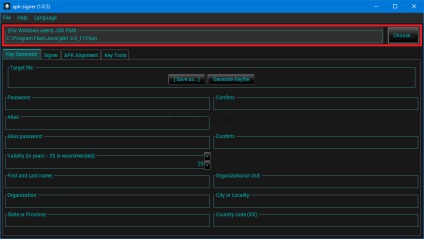
Apoi, faceți clic pe Salvare ca ... buton. specificați numele viitorului cheie și locul în care acesta va fi salvat (de exemplu, pe desktop).
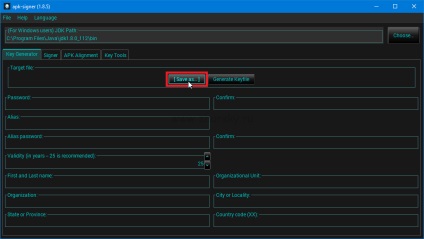
Mai jos completați datele cheie:
- Parola - parola certificatului.
- Alias - numele cheii semnăturii.
- Alias parola - parola cheie opțională (se recomandă instalarea la fel ca și cea precedentă).
- Valabilitatea - data de expirare cheie (de obicei, create de 25 de ani).
- Prenumele și numele - prenumele și numele dezvoltatorului.
- Organizarea - Numele companiei dvs. (organizație).
- Unitatea organizațională - numele departamentului dumneavoastră al companiei (organizație).
- Oraș sau localitate - oraș în care se află compania dvs. (organizație).
- Stat sau provincie - zona în care compania dvs. (organizație).
- Cod de țară - Cod de țară (RU România, BY pentru Belarus, Ucraina UA).
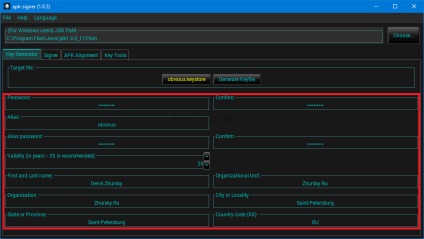
Și faceți clic pe butonul Generate keyfile.
Dacă totul este completat corect, după câteva secunde, mesajul despre crearea cu succes a unei chei (certificat).
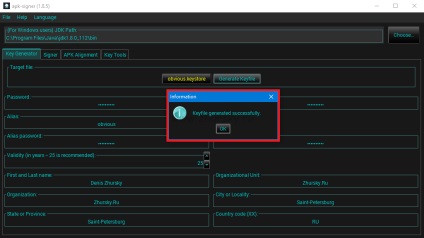
Vă recomandăm să înapoi această cheie și încărcate într-un nor de serviciu de încredere. La urma urmei, dacă ai pierdut cheia, apoi, în viitor, nu vei fi capabil de a actualiza aplicația în Google Play.
Acum, semnați această cheie de aplicație noastră. Programul Android APK Instrumentul de semnare a merge la fila Semnat. Faceți clic pe butonul Load keyfile și deschideți cheia nou creată.
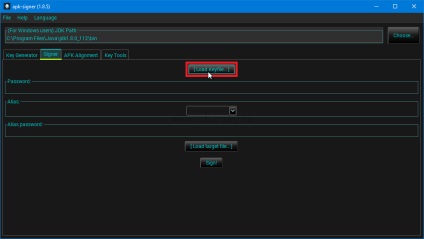
Apoi introduceți parola de master și un certificat suplimentar.
Utilizați fișierul țintă de încărcare ... deschide fișierul cerere care urmează să fie semnat.
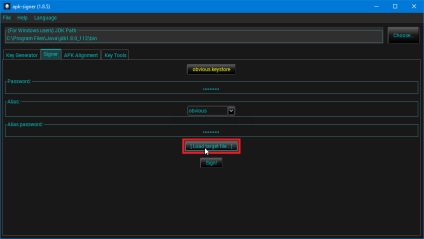
Și faceți clic pe butonul Sign. Ne așteptăm până rapoartele cererii de certificare.
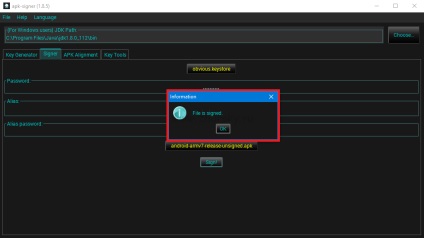
Dar asta nu e tot. În continuare necesitatea de a optimiza aplicația. Du-te la fila APK Aliniere.
Faceți clic pe butonul Load fișierul APK ... și deschide aplicația nou semnat.
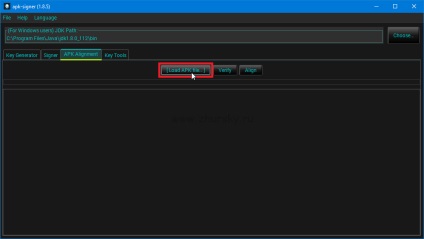
Apoi, faceți clic pe butonul Align.
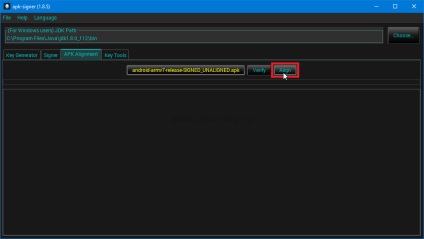
La încheierea operațiunii, în dosarul cu cererea va avea un nou fișier în care titlul va fi cuvintele SIGNED_ALIGNED. Aceasta a semnat și optimizat de aplicare.
Rămâne de verificat, din nou, faceți clic pe fișierul de încărcare APK ... buton. deschideți fișierul și apăsați butonul Verificare.
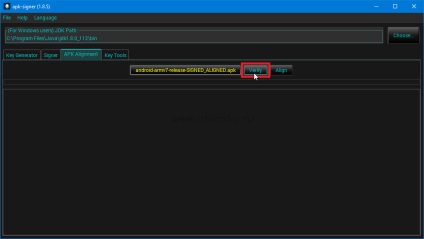
În cazul în care reu de verificare de înregistrare apare în program. atunci totul este în regulă, aplicația poate fi descărcată din magazinul Google Play.
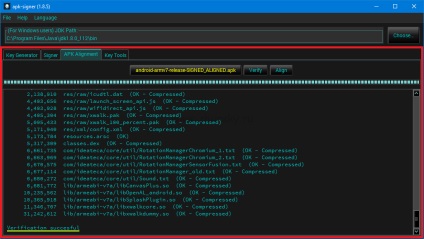
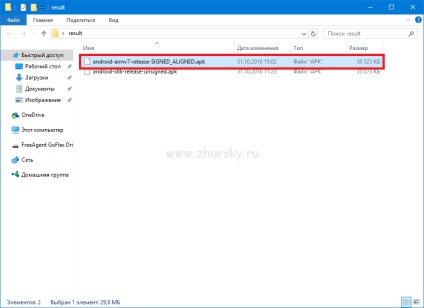
Nu uitați să semneze și cea de a doua versiune a aplicării sale.
semnătură automată serviciu Cocoon.io
Acum avem cheia pentru a semna cererea. Acesta poate fi adăugat la serviciul Cocoon.io și versiunile viitoare ale aplicației va fi semnat în mod automat. Este foarte convenabil.
Pentru a face acest lucru, mergeți la pagina de proiect, derulați pagina la secțiunea de semnare și adăugați cheia. Se specifică numele jocului, numele cheii, parola de certificat, o cheie parolă suplimentară și încărcați fișierul.